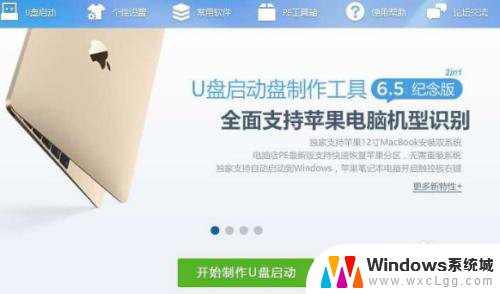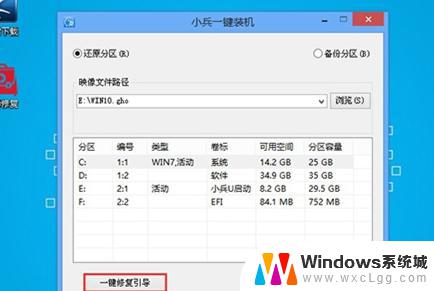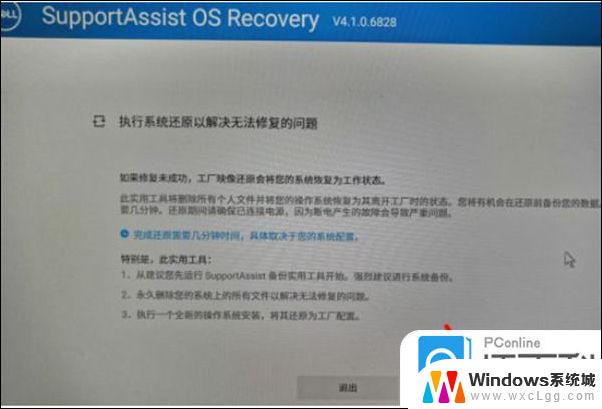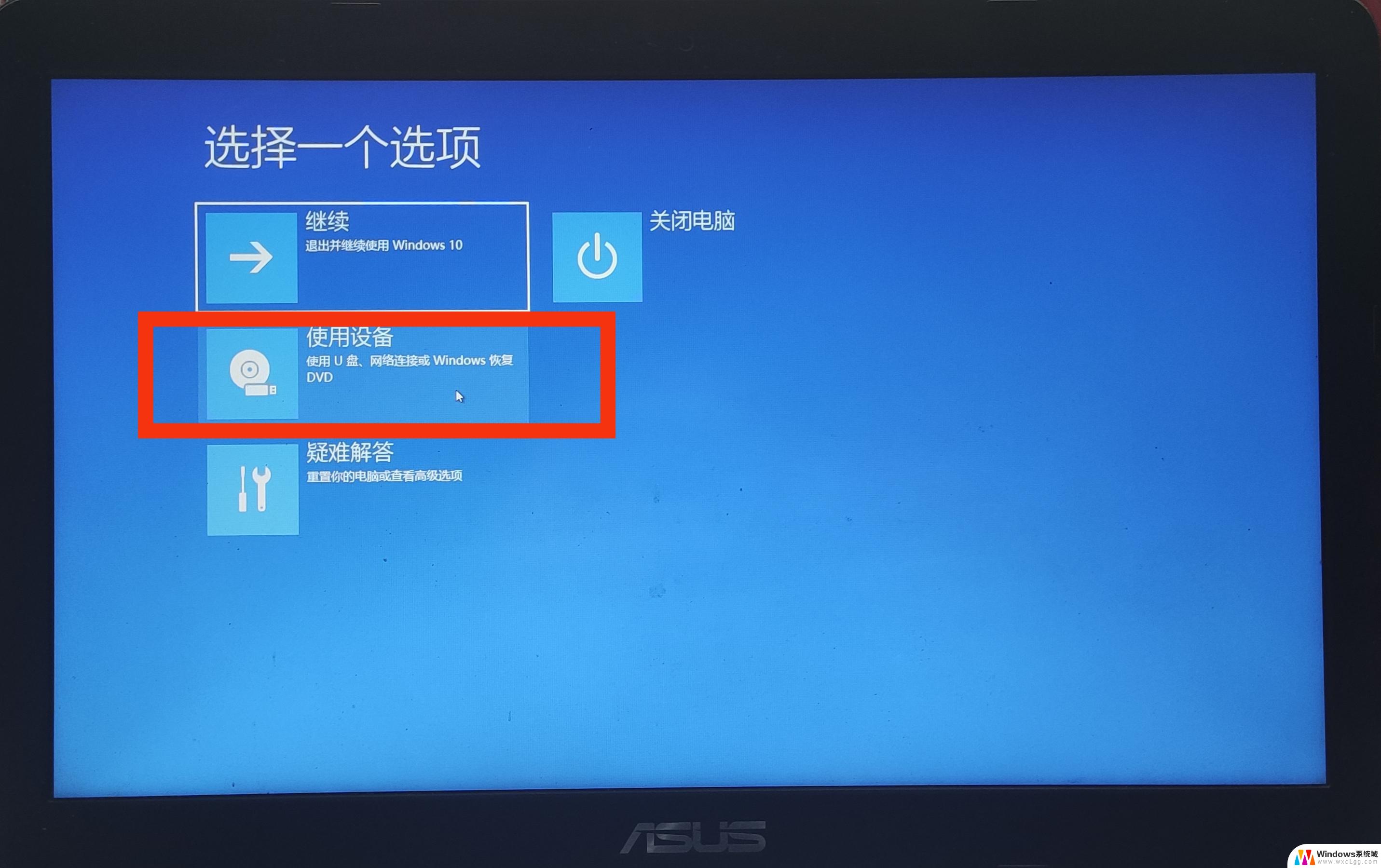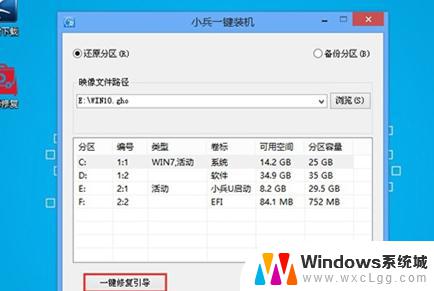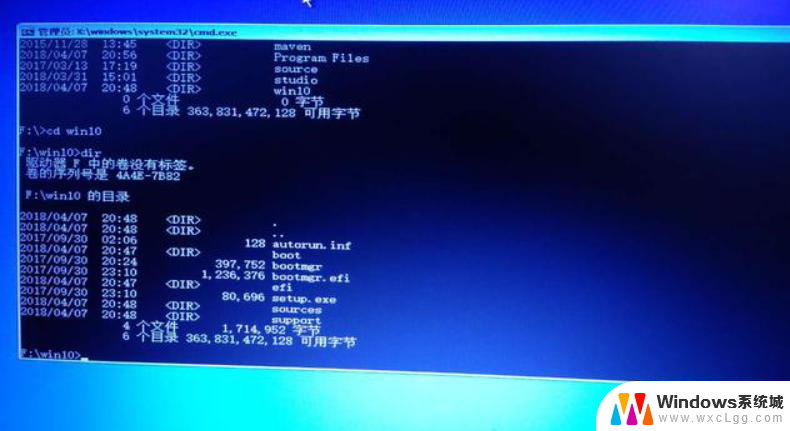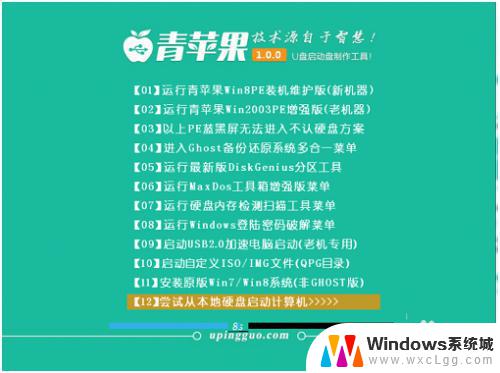dell电脑bois设置 戴尔自带win10笔记本重装系统的BIOS设置教程
dell电脑bois设置,戴尔电脑作为一款知名的电脑品牌,其BIOS设置对于电脑的性能和系统运行起着至关重要的作用,在重装系统之前,我们需要了解和掌握戴尔自带Win10笔记本的BIOS设置教程。通过正确设置BIOS参数,我们可以确保系统顺利安装和运行,并优化电脑的性能。在本文中将为大家详细介绍如何进行Dell电脑BIOS设置,帮助大家轻松重装系统。
方法如下:
1.开机时按【F2】键进入BIOS设置界面。

2.在BIOS界面左侧找到【Secure Boot】目录,选择该目录下的【Secure Boot Enable】,然后选中右边的【Disable】项,最后在下面选择【Apply】应用即可。
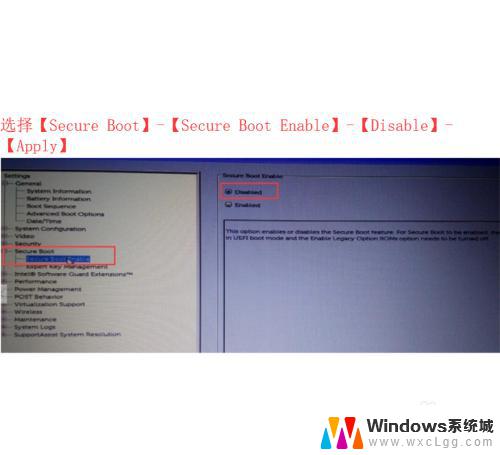
3.选择【General】-【Boot Sequence】目录进入,然后把右边的启动选项全部勾选,最后选择【Legacy】即可。
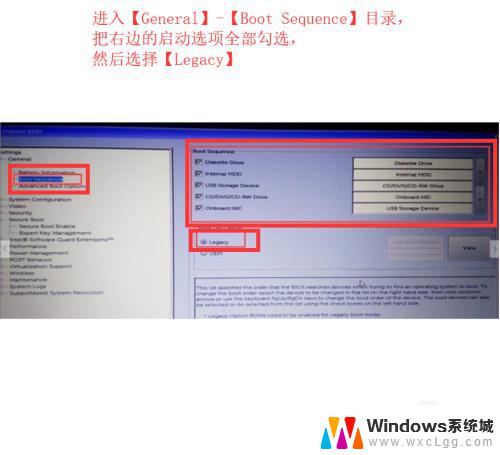
4.选择【General】-【Advanced Boot Options】目录进入,然后把右边的选项全部勾选。最后选择【Apply】应用,再点击【Exit】退出即可。
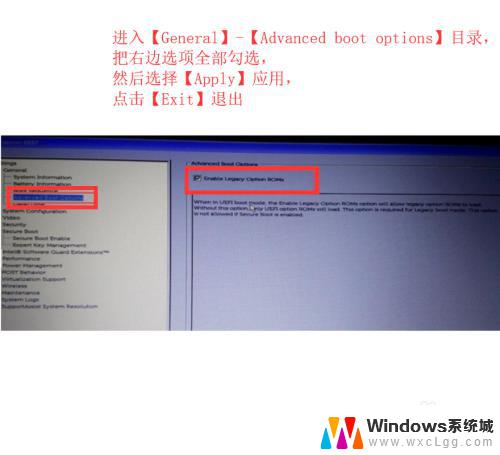
5.
若在上述操作中系统出现错误提醒就进入【Restore Setting】对话框,这是用来恢复之前设置的。
如果原本选中的是【BIOS Default】,就改选【Custom User Setting】;
如果原本选中的是【Custom User Setting】,就改选【BIOS Default】。
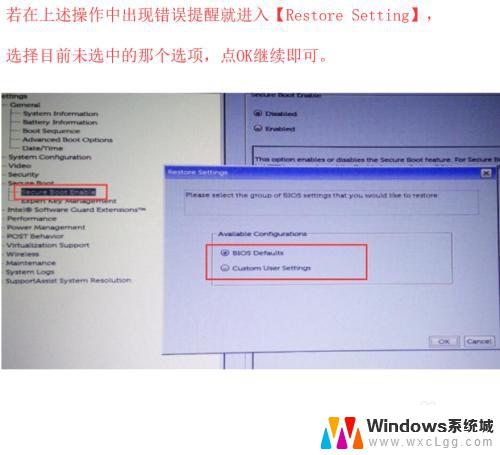
6.最后插入启动U盘,重启Dell笔记本然后按F12进入快速启动项选择菜单。选择【USB Storage Device】启动就可以了。
以上是Dell电脑BIOS设置的所有内容,如果您遇到类似的情况,请参照本文提供的方法进行处理,希望对您有所帮助。